Cómo guardar la salida del comando en un archivo en Linux
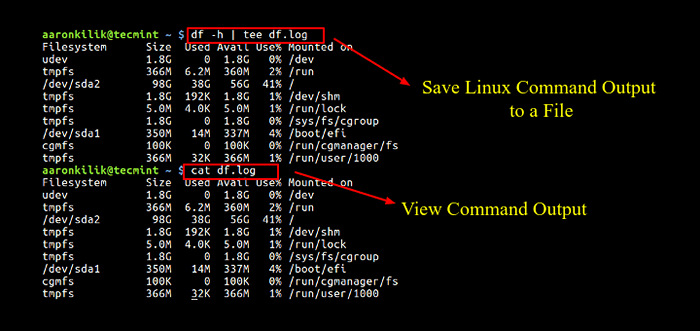
- 2105
- 254
- Hugo Vera
Hay muchas cosas que puede hacer con la salida de un comando en Linux. Puede asignar la salida de un comando a una variable, enviarlo a otro comando/programa para procesar a través de una tubería o redirigirlo a un archivo para un análisis posterior.
Leer sugerido: Aprenda los conceptos básicos de cómo funciona la redirección de E/S de Linux (entrada/salida)
En este breve artículo, le mostraré un truco de línea de comandos simple pero útil: cómo ver la salida de un comando en la pantalla y también escribir en un archivo en Linux.
Ver la salida en la pantalla y también escribir en un archivo
Suponiendo que desea obtener un resumen completo del espacio de disco disponible y utilizado de un sistema de archivos en un sistema Linux, puede emplear el comando DF; También le ayuda a determinar el tipo de sistema de archivos en una partición.
$ $ df
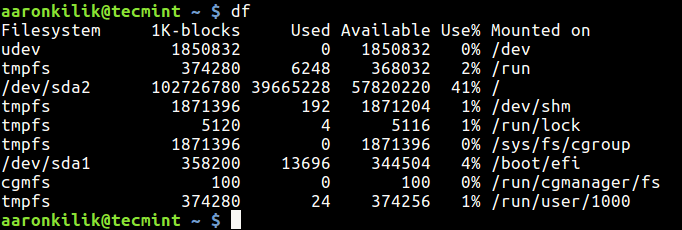 Verifique el espacio del disco del sistema de archivos
Verifique el espacio del disco del sistema de archivos Con el -H FLAG, puede mostrar las estadísticas de espacio de disco del sistema de archivos en un formato "legible humano" (muestra detalles de estadísticas en bytes, mega bytes y gigabyte).
$ DF -H
 Espacio de disco en formato legible humano
Espacio de disco en formato legible humano Ahora para mostrar la información anterior en la pantalla y también escríbala en un archivo, digamos para un análisis posterior y/o envíe a un administrador del sistema por correo electrónico, ejecute el comando a continuación.
$ df -h | Tee DF.registro $ cat df.registro
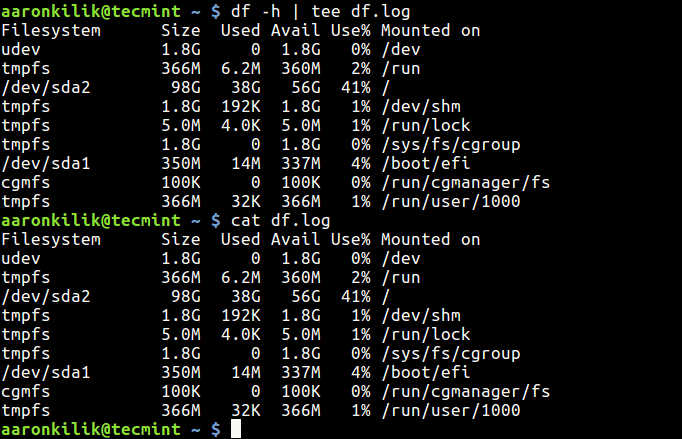 Salida del comando de Linux al archivo
Salida del comando de Linux al archivo Aquí, la magia lo hace el tee Comando, se lee desde la entrada estándar y escribe a la salida estándar, así como a los archivos.
Si ya existe un archivo (s), puede agregarlo usando el -a o --adjuntar Opción como esta.
$ df -h | Tee -A DF.registro
Nota: También puede usar el comando PYDF un alternativo "DF" para verificar el uso de disco en diferentes colores.
Para obtener más información, lea el df y tee Páginas del hombre.
$ man df $ man tee
También puede que le guste leer artículos similares.
- 5 consejos y trucos de línea de comandos interesantes en Linux
- 10 trucos útiles de línea de comandos de Linux para novatos
- 10 trucos y consejos de línea de comandos de Linux interesantes que valen la pena saber
- Cómo ejecutar o repetir un comando Linux cada x segundos para siempre
- Establezca la fecha y la hora para cada comando que ejecute en la historia de Bash
En este breve artículo, le mostré cómo ver la salida de un comando en la pantalla y también escribir en un archivo en Linux. Si tiene alguna pregunta o idea adicional para compartir, hágalo a través de la sección de comentarios a continuación.
- « Cómo encontrar archivos con permisos Suid y SGID en Linux
- 28 cosas que hacer después de una nueva instalación de Fedora 26 Workstation »

